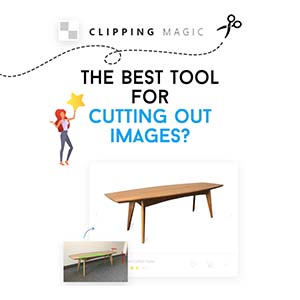Se conosci la maschera di livello di Photoshop, sono certa che dopo aver osservato l’immagine in evidenza di ques’articolo ti starai chiedendo una sola cosa: “Ma a che cavolo mi serve una foratura se posso usare la maschera”? Bè, anch’io lo pensavo, proprio come te… poi mi sono dovuta ricredere. Vuoi capire il perché? Bene, allora scopriamo subito insieme come realizzare una foratura con testo modificabile e quali sono i vantaggi che possiamo trarne.
Quando si parla di Photoshop, esiste un’opzione che forse è sconosciuta ai più. Sto parlando delle Opzioni di fusione.
Di sicuro ti sarà capitato di vederla un sacco di volte andando ad applicare uno stile di livello, e di ignorarla per il semplice fatto di non comprendere le sue voci. Eppure è proprio nelle opzioni di fusione che si nasconde il trucco per questo fantastico effetto, che a primo impatto potrebbe sembrare pressoché inutile.
Sto scrivendo quest’articolo proprio per dimostrarti il contrario, ma non voglio anticiparti nulla. Ti invito quindi a seguirmi passo passo in un esempio pratico per capire cos’è una foratura e quanto può rivelarsi utile.
Ti ho incuriosito? Spero di si, così anche tu potrai fare tesoro di una nuova tecnica in grado di migliorare il tuo slancio creativo.
Come creare una foratura con testo modificabile
Innanzitutto, che cos’è una foratura?
La foratura di Photoshop ci consente di utilizzare un livello per bucare quelli sottostanti e rivelare il contenuto di altri livelli. In inglese troverai questa funzione sotto il nome di knockout.
Ti suona banale? Bè, aspetta di vedere il resto.
Ti avevo promesso un esempio pratico. Bando alle ciance quindi, e vediamo subito di realizzare qualcosa di semplice per afferrare meglio il concetto.
Utilizzerò lo stesso banner che ho creato per l’immagine in evidenza. Partiamo quindi da un’immagine di sfondo con sopra un rettangolo nero e un testo.

Che cosa faresti se ti dicessi di bucare il rettangolo con il testo per rivelare lo sfondo? Molto probabilmente applicheresti una maschera di livello, giusto?
Lascia che ti dica che il tuo ragionamento non è sbagliato, anzi! Se hai letto il mio articolo al riguardo ricorderai senz’altro che la maschera di Photoshop rappresenta uno dei più potenti elementi correlati alle operazioni non distruttive. E allora dov’è il problema? Proseguiamo nell’esempio, così lo capirai immediatamente.
L’effetto testo bucato tramite maschera di livello
Per forare il rettangolo tramite il testo con una maschera, mi basta creare una selezione della scritta, selezionare il livello del rettangolo e applicare la maschera di livello. Naturalmente per poter osservare il risultato dovrò rendere invisibile il livello del testo.



Fin qui tutto bene, ma se volessi modificare il mio testo?
Hai capito vero? L’effetto testo bucato è dato dalla maschera, e quindi mi sarà impossibile editare la scritta.
Vediamo invece un altro metodo, che è proprio quello che voglio mostrarti per realizzare una foratura con testo modificabile.
L’effetto testo bucato tramite foratura
Ripartiamo dunque dall’immagine di partenza, ma questa volta selezioniamo il livello del testo, facciamo click col tasto destro e scegliamo Opzioni di fusione.
Dalla finestra che comparirà, selezioniamo la voce Bassa dal menu a tendina della foratura e abbassiamo a 0 l’opacità di riempimento.

Visto cos’è appena successo? Abbiamo praticamente ottenuto lo stesso identico effetto di prima, ma stavolta il testo sarà modificabile! Se mi venisse voglia di editare la scritta modificandone cose come il font o la dimensione sarei liberissima di farlo. Non è fantastico?
Il testo in questo caso è quindi il livello con il compito di forare gli elementi sottostanti e di rivelare il background. Il livello Sfondo infatti è intoccabile e non potrà essere penetrato in alcun modo.
Proviamo a rendere il livello di sfondo un livello normale e vediamo che succede. Posso fare doppio click sul livello, oppure selezionarlo e andare su Livello – Nuovo – Livello dallo sfondo.

Ora come puoi vedere anche l’immagine di background è stata bucata dal testo, poiché ha perso la sua invulnerabilità.
Come forare soltanto i livelli desiderati
Ma allora tutti i livelli sottostanti eccetto lo sfondo saranno inevitabilmente intaccati dalla foratura? Ovviamente no, perché esiste un modo per evitare che ciò accada. Vediamo come continuando ad arricchire la nostra composizione.
Inizio col modificare il mio testo, tanto per dare sfoggio della preziosa foratura.

Procedo con l’aggiunta dello sciatore, scontornato in un battibaleno con remove.bg. Te ne avevo parlato nell’articolo su come scontornare foto online, ricordi?

Come puoi notare il soggetto non è totalmente visibile, poiché è stato bucato dal testo nel punto in cui quest’ultimo gli si sovrappone. Per un’idea più chiara della situazione, rendiamo temporaneamente invisibile il livello del rettangolo.

Come fare quindi per evitare che la figura dello sciatore venga forata? Semplice, basta creare un gruppo con gli elementi da bucare, lasciando fuori i livelli che vogliamo rimangano inalterati.
Seleziono pertanto i livelli del testo e del rettangolo e li raggruppo. Per farlo mi basta premere CTRL + G, oppure andare su Livello – Raggruppa livelli.

Adesso il soggetto è chiaramente visibile attraverso la scritta.
Concludiamo in bellezza aggiungendo un livello di regolazione. Personalmente ho optato per Vividezza, in modo da rendere più vivace la fotografia della montagna.

Come vedi l’ho piazzato fuori dal gruppo, come il livello dello sciatore, per evitare che venga intaccato dalla foratura.
La differenza tra foratura bassa e profonda
Ora che sai come realizzare una foratura con testo modificabile, ti starai sicuramente chiedendo la differenza tra foratura bassa e profonda, le voci che abbiamo visto in precedenza nello screen delle opzioni di fusione. Come al solito non c’è niente di meglio di un esempio per capire.
Riprendiamo in considerazione il banner appena creato.
Come ti ho spiegato prima, creare un gruppo serve ad applicare la foratura solo ai livelli desiderati, nel nostro caso il rettangolo nero. Proviamo però a cambiare la voce della foratura selezionando profonda anziché bassa.

Vedi? Sia il livello dello sciatore che quello della regolazione risultano ora bucati.
La voce Profonda infatti estende la foratura sino all’ultimo livello sottostante (eccetto lo sfondo naturalmente), ignorando completamente il limite imposto dal gruppo.
Ricapitolando
In quest’articolo ho voluto mostrarti una tecnica che spero ti abbia fatto piacere conoscere. Spesso le opzioni di fusione vengono ignorate, ma una loro attenta analisi può davvero sorprenderci!
La maschera di livello è molto potente, ma come hai potuto constatare ci sono casi in cui la foratura risulta essere un’operazione non distruttiva ancora più performante.
È arrivato il momento di un breve recap per dare un’occhiata veloce a quello che abbiamo imparato oggi, più qualche altra nozione.
- La foratura ci consente di utilizzare un livello per bucare quelli sottostanti e rivelare il contenuto di altri livelli.
- Il livello Sfondo è immune alla foratura.
- Per evitare che tutti i livelli sottostanti vengano forati è necessario creare un gruppo contenente solo quelli che intendiamo bucare.
- La foratura bassa estende l’effetto sino all’ultimo elemento del gruppo. La foratura profonda si estende fino all’ultimo livello sottostante, ignorando il limite imposto dal gruppo.
- Se non si utilizza un gruppo, l’effetto delle foratura bassa e profonda sarà il medesimo: tutti i livelli sottostanti verranno bucati.
- Se non esiste alcun livello di sfondo, l’effetto della foratura profonda sarà la trasparenza.
Piaciuto quest’articolo? Ti ho aiutato a scoprire qualcosa di interessante? Fammelo sapere con un commento, oppure lascia un like e condividi se ti va. Ciao e alla prossima!